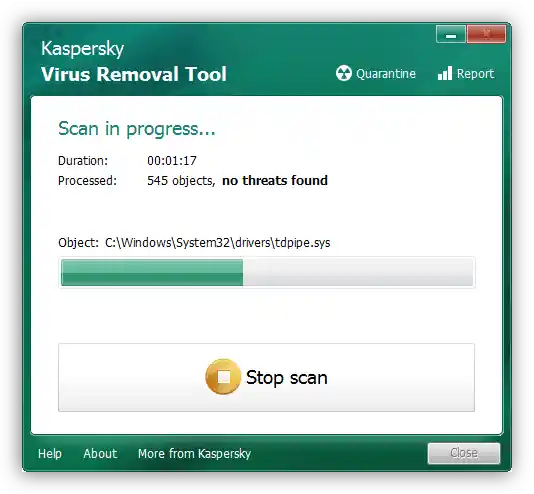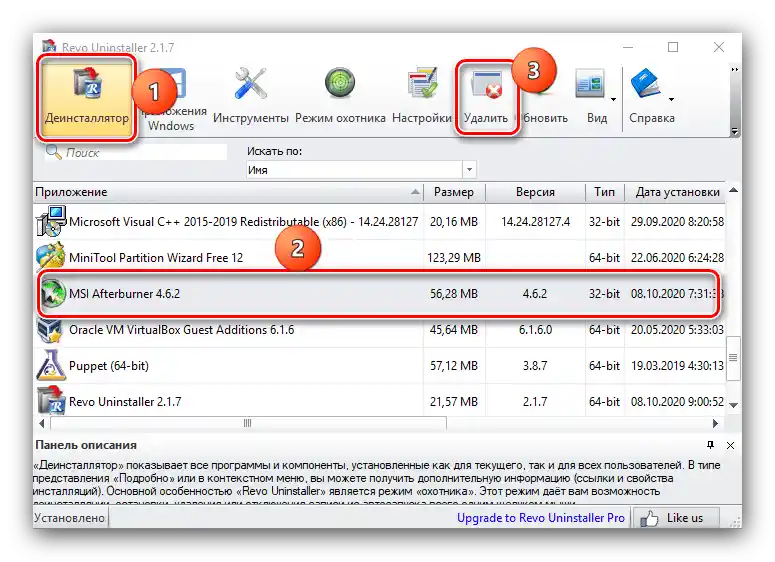Obsah:
Spôsob 1: Aktivácia monitorovania
Zvyčajne je táto funkcia aktívna predvolene – základné možnosti sledovania výkonu počítača by sa mali zobraziť. V niektorých prípadoch však môžu byť príslušné možnosti z nejakých dôvodov vypnuté. Na našej stránke už existuje materiál týkajúci sa aktivácie tejto funkcie – využite odkaz nižšie.
Podrobnosti: Ako aktivovať monitorovanie v MSI Afterburner
Spôsob 2: Kompletná preinštalácia MSI Afterburner
Za funkcie monitorovania v Afterburneri zodpovedá externý modul Riva System Tuner, ktorý je súčasťou celého balíka softvéru. Pri problémoch s ním sa odporúča preinštalovať softvér od MSI.
- Pred začiatkom procedúr si stiahnite aktuálnu verziu programu.
- Pre efektívnejšie riešenie úlohy použijeme externý deinstalátor – napríklad široko známy Revo Uninstaller: stiahnite program podľa nižšie uvedeného odkazu a nainštalujte ho na cieľový počítač.
- Spustite nástroj a prejdite na kartu "Deinstalátor", ak sa to nestalo automaticky. Nájdite na nej záznam, ktorý zodpovedá Afterburneru, vyberte ho jedným kliknutím ľavého tlačidla myši a kliknite na "Odstrániť".
![Začať odinštaláciu softvéru na preinštalovanie pre aktiváciu monitorovania v MSI Afterburner]()
V nasledujúcom okne kliknite na "Pokračovať".
- Spustí sa štandardný nástroj na deinstaláciu – využite ho na odstránenie hlavných údajov MSI Afterburner. Po návrate do okna Revo Uninstaller aplikácia navrhne vymazať zvyškové súbory a záznamy v registri – práve toto odlišuje kompletnú deinstaláciu od bežnej.Pre náš prípad stačí aj režim "Mierny" – vyberte ho, potom kliknite na "Skenovať".
- Na prvej záložke sú prítomné zvyškové záznamy v registri, kliknite na "Vybrať všetko" – "Odstrániť", po čom kliknite na tlačidlo "Ďalej".
![Odstrániť zvyšky softvéru v registri pre preinštalovanie na aktiváciu monitorovania v MSI Afterburner]()
Kliknite na "Áno".
- Na nasledujúcej záložke vám bude ponúknuté zbaviť sa zvyškov súborov – tiež vyberte a odstráňte všetko stlačením príslušných tlačidiel, po čom kliknite na "Hotovo". Uistite sa, že všetky záznamy súvisiace s MSI zmizli zo zoznamu Revo Uninstaller, potom zatvorte program a reštartujte počítač.
- Vykonajte inštaláciu balíka Afterburner, potom zapnite zobrazenie monitorovania – teraz by v jeho fungovaní nemali byť žiadne poruchy.

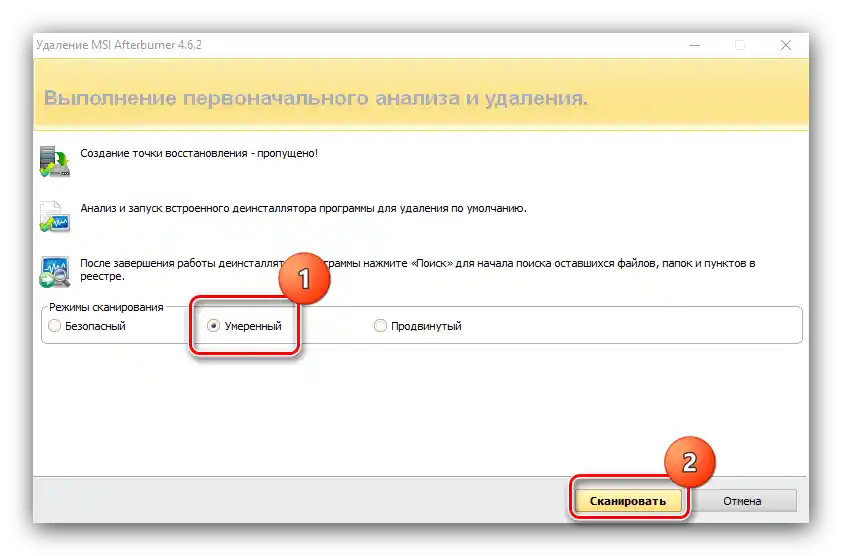
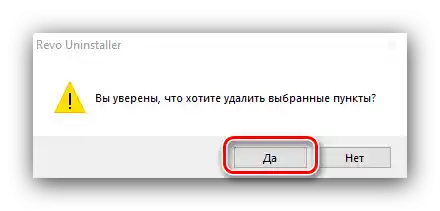
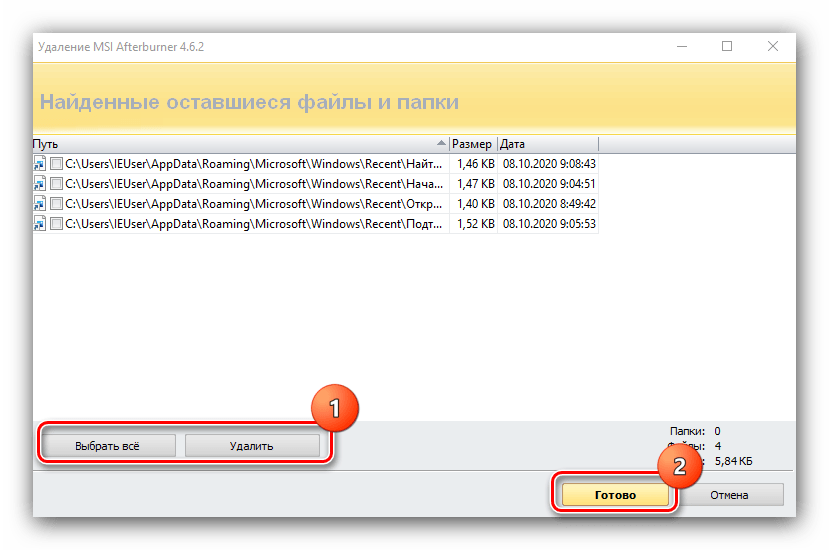
Vo všeobecnosti, takéto radikálne opatrenia v väčšine situácií vyriešia problém. Ak sa tak nestalo, využite jeden z nasledujúcich spôsobov.
Spôsob 3: Odstránenie iných aplikácií s overlaymi
Sú známe prípady, keď monitorovanie MSI Afterburner môže konfliktovať s inými aplikáciami, ktoré využívajú zobrazenie overlayov – napríklad, OBS, Fraps alebo zabudované riešenie v Steam. Niektoré programy môže byť potrebné odstrániť metódami popísanými v predchádzajúcej časti, zatiaľ čo prostriedok z obchodu Valve môžete odstrániť cez jeho nastavenia.
- Otvorenie programu, potom využite položky "Steam" – "Nastavenia".
- Prejdite na záložku "V hre" a zrušte zaškrtnutie možnosti "Povoliť overlay Steam".
- Rovnako je možné vypnúť režim monitorovania Steamu pre každú hru osobitne.Zatvorte "Nastavenia" a prejdite do "Knižnice".
- Nájdite v zozname vľavo hru, pre ktorú je potrebné vypnúť overlay, kliknite na ňu pravým tlačidlom myši a vyberte položku "Vlastnosti".
- Otvorí sa karta "Všeobecné", na ktorej sa nachádza požadovaná možnosť – zrušte zaškrtnutie, po čom kliknite na "Zavrieť".

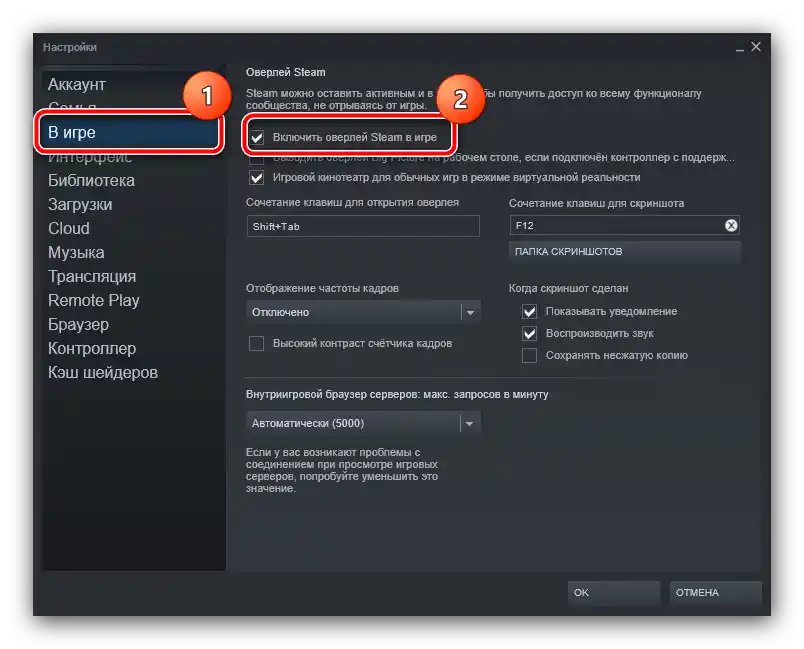

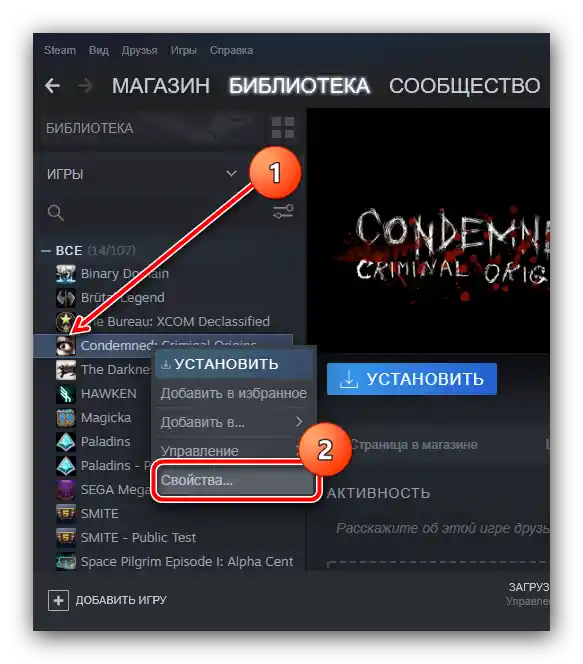
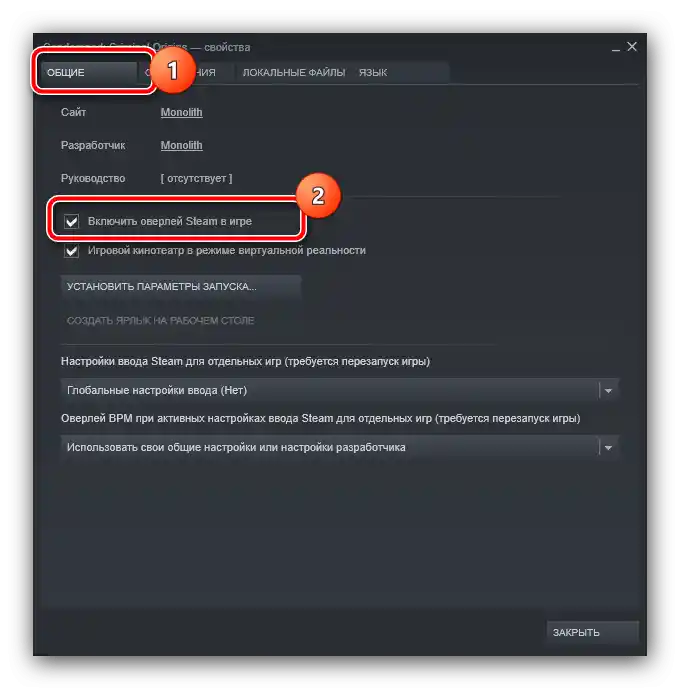
Ak problém spočíval v konflikte softvéru, uvedené odporúčania by ho mali odstrániť.
Spôsob 4: Boj proti počítačovým vírusom
Občas môže zapnutiu overlay v MSI Afterburner brániť škodlivý softvér, ktorý konfliktuje s programom z rovnakých dôvodov ako užitočný softvér. Samozrejme, zbaviť sa škodlivých programov je ťažšie ako z bežných aplikácií, ale postup vám nespôsobí veľa problémov, ak sa riadite pokynmi, ktoré napísal jeden z našich autorov.
Viac informácií: Boj proti počítačovým vírusom